excel表格是一款非常好用的数据处理软件,其中的功能非常强大,可以满足各种办公需求,很多小伙伴都在使用。如果我们需要在Excel表格中设置颜色渐变效果,小伙伴们知道具体该如何进行操作吗,其实操作方法是非常简单的,只需要进行几个非常简单的操作步骤就可以了,小伙伴们可以打开自己的软件欧跟着下面的图文步骤一起动手操作起来。如果小伙伴们还没有该软件,可以在文末处进行下载和安装,方便后续需要的时候可以快速打开进行使用。接下来,小编就来和小伙伴们分享具体的操作步骤了,有需要或者是有兴趣了解的小伙伴们快来和小编一起往下看看吧!
第一步:双击打开需要处理的Excel表格;
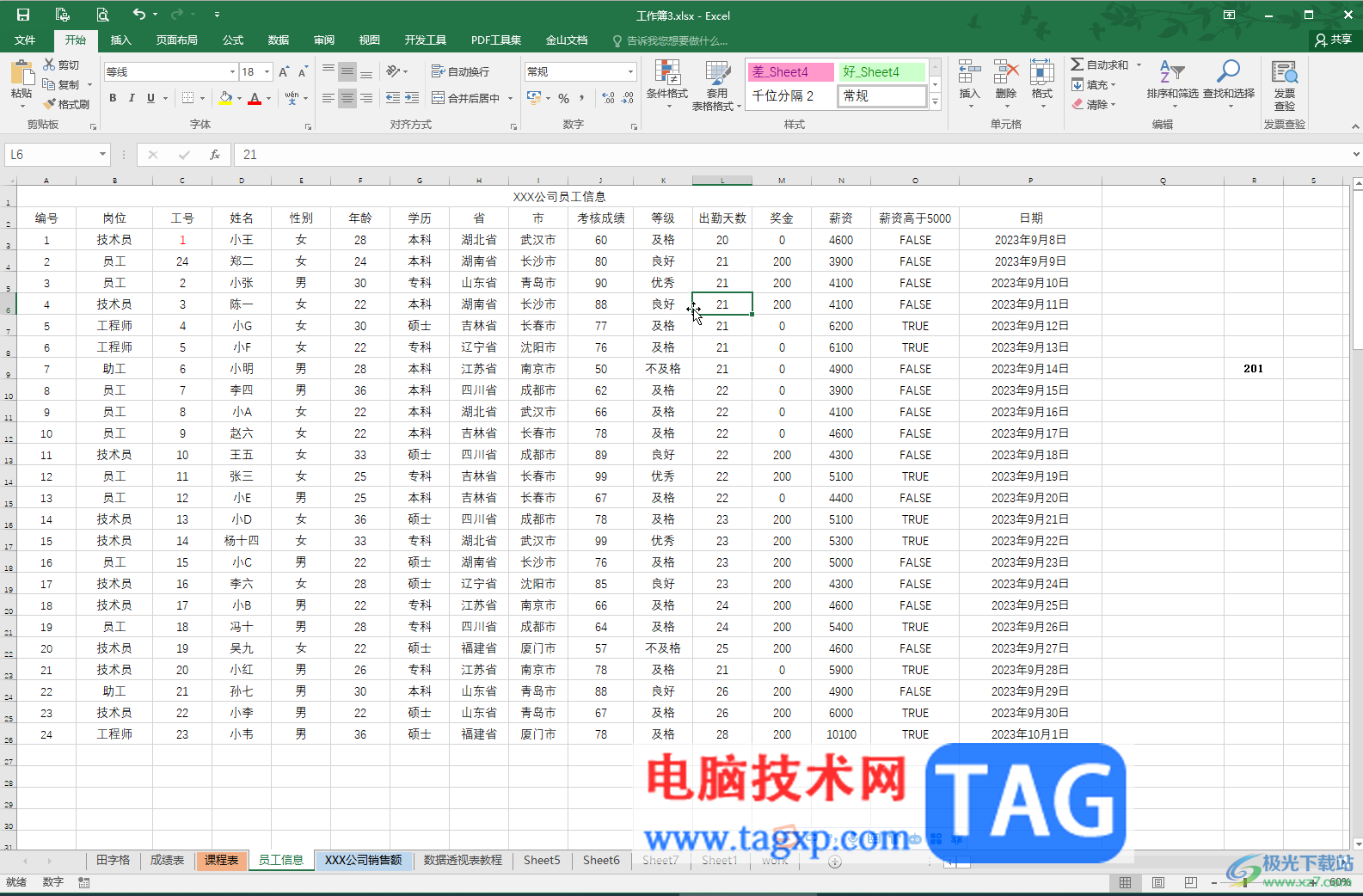
第二步:方法1.选中数据区域,在“开始”选项卡中点击“条件格式”——“数据条”,点击一个喜欢的渐变颜色效果,就可以看到数据填充的渐变效果了;

第三步:方法1.选中数据区域,按Ctrl+1键,或者右键点击一下后点击“设置单元格格式”;
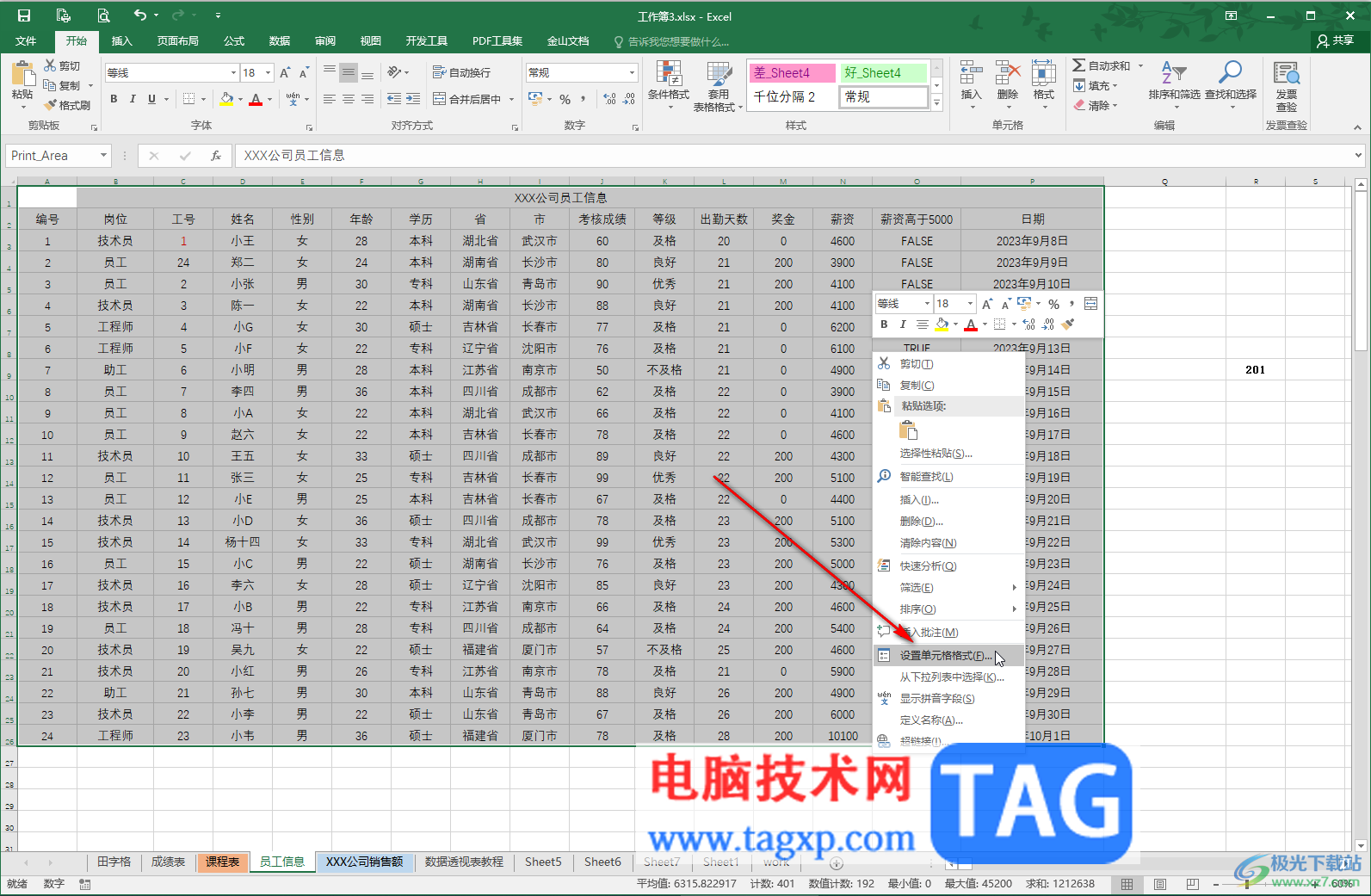
第四步:点击“填充”——“填充效果”——根据实际需要设置想要的填充颜色和效果,并依次确定;
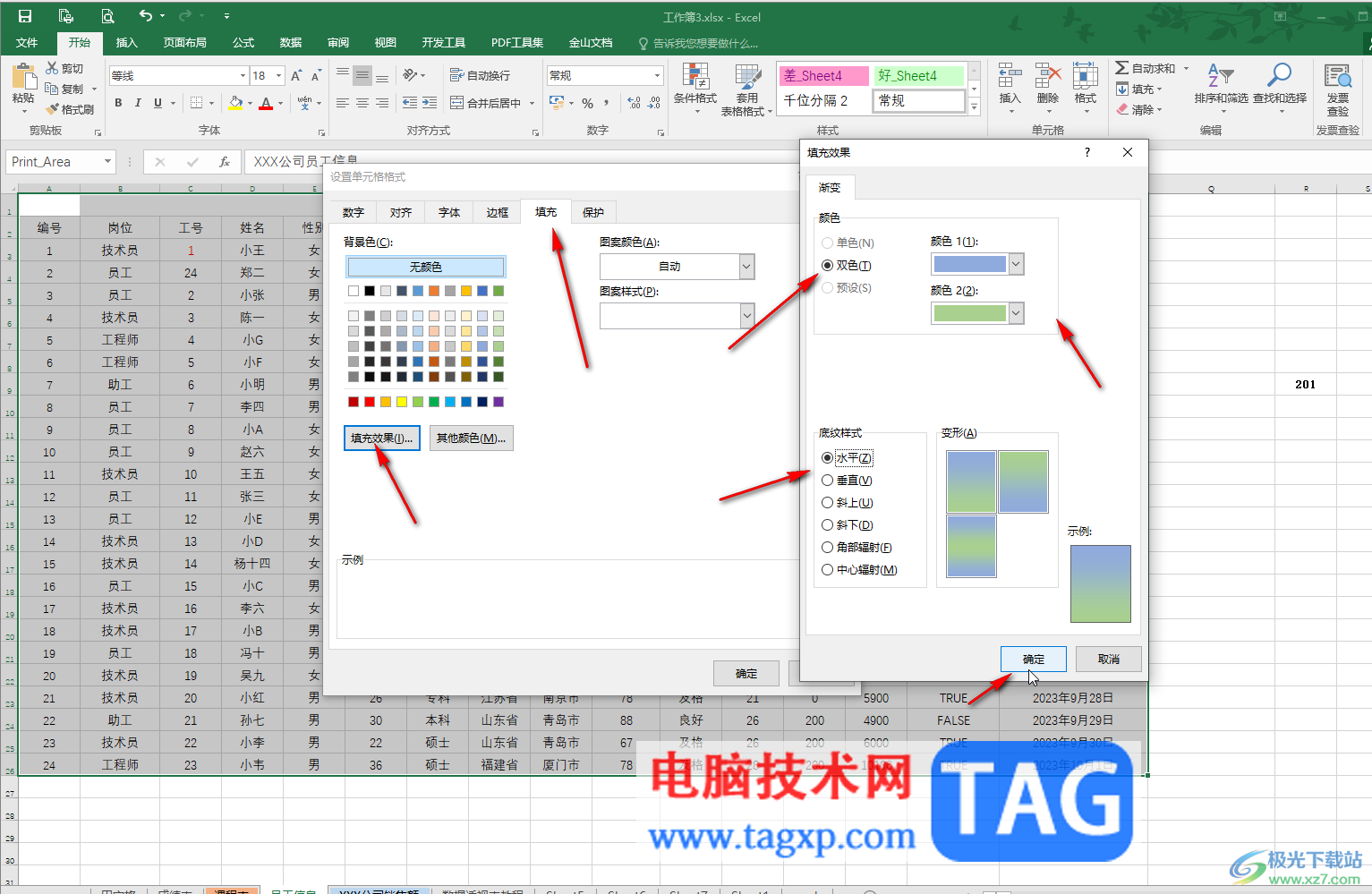
第五步:就可以得到如图所示的渐变效果了。

以上就是Excel表格中设置渐变效果的方法教程的全部内容了。以上步骤操作起来都是非常简单的,小伙伴们可以打开自己的软件后一起动手操作起来,看看效果。
 AMDRyzen97950X超频设置指南:超频会带来怎
AMDRyzen97950X超频设置指南:超频会带来怎
超频是许多电脑爱好者追求性能提升的重要手段,尤其对于那些......
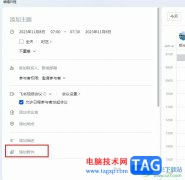 飞书在日程中添加附件的方法
飞书在日程中添加附件的方法
很多小伙伴在使用飞书这款软件时为了方便自己对每天的工作有......
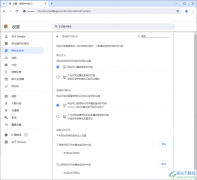 谷歌浏览器设置允许网站可以播放受保护
谷歌浏览器设置允许网站可以播放受保护
谷歌浏览器在我们的电脑上常常会进行相应的使用,有些时候我......
 如何排查内存故障:内存故障有哪些常见
如何排查内存故障:内存故障有哪些常见
电脑的流畅运行离不开内存的稳定性,但许多用户可能对内存故......
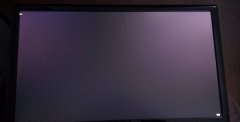 小影霸1080显卡驱动装到一半黑屏
小影霸1080显卡驱动装到一半黑屏
由于显卡关系着我们的电脑屏幕能不能正常显示,所以如果显卡......
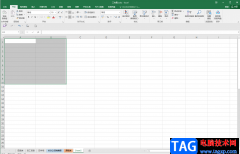
Excel表格是一款非常实用的数据处理软件,在其中有很多功能可以满足我们的各种数据处理需求,帮助我们节省时间和精力,进行高效办公。在Excel表格中我们会需要录入各种各样的数据,录入...

在Excel表格这款软件中编辑和处理数据时,我们有时候会需要在数据前面或者后面添加统一的内容,比如我们有时候会需要在数据前面添加统一的符号,或者在数据后面添加固定的单位文字等等...

很多小伙伴在使用电脑的时候经常会下载各种各样的软件来帮助我们更好的处理工作,提高效率,对于文档的处理,我们经常用到的就是WPS以及office这两个软件。很多小伙伴下载了WPS之后,打开...

Excel表格是一款非常好用的数据数据软件,在Excel表格中除了可以编辑和处理数据,如果有需要我们还可以适当调整表格样式。如果我们希望在Excel表格中将虚线调整为实线效果,小伙伴们知道具...

在Excel2010工作表中,用户可以将被选中单元格中的小数设置分数表示,Excel2010的分数格式将小数四舍五入为值最接近的分数。在分数类别中,用户可以选择分母分别为2、4、8、16、10和...

在日常工作和生活中很多小伙伴都会需要使用到Excel表格这款软件,这是一款非常受欢迎的数据处理软件。在Excel表格中我们可以收集和录入各种数据信息,方便进行数据的分析和处理,比如我...
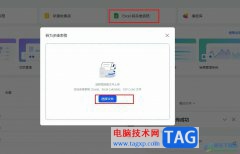
很多小伙伴在日常的工作生活中都离不开飞书软件,因为飞书中的功能十分的丰富,并且操作简单,在飞书中,我们可以进行在线文档的创建以及编辑,还可以创建多维表格。当我们在电脑中有...
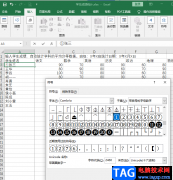
很多小伙伴在对表格文档进行编辑的时候都喜欢在Excel中进行,因为Excel中的功能十分的丰富,并且操作简单,可以满足我们对于表格设置的各种需求。在编辑表格时,有的小伙伴可能会需要在...
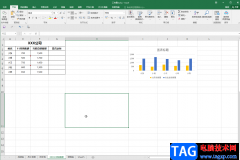
读图时代,我们可以在各种文件资料中看到各种图片。我们自己在编辑资料时也可以插入并编辑图片。如果我们需要在Excel表格中将图片嵌入到单元格中,小伙伴们知道该如何进行操作吗,其实...

在Excel表格中有一个“选择项粘贴”功能,使用该功能我们可以根据实际需要进行各种粘贴,比如我们可以选择保留源格式的粘贴,或者只保留文本的粘贴,进行转置粘贴,粘贴公式等等,非常...
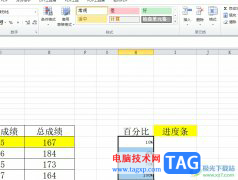
用户在遇到表格文件的编辑问题时,都会选择在excel软件中来解决,当用户在excel软件中编辑表格文件时,就会发现其中的功能是很强大的,可以满足自己的编辑需求,例如用户可以对表格样式...

Excel表格是我们都非常熟悉的一款办公软件,在其中我们可以对数据进行各种专业化的编辑处理。如果有需要我们还可以在其中插入折线图,柱形图等等图表,帮助我们更好地对数据进行分析和...
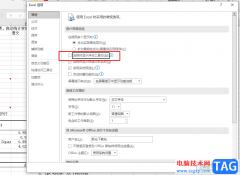
很多小伙伴都喜欢使用Excel程序来对表格文档进行编辑,因为在Excel中我们可以对表格文档进行数据的计算、筛选或是排序的操作,还可以对表格进行格式调整,使用起来十分的方便。在编辑表...

excel表格如何变成白色背景 excel表格删除背景的操作步骤 如何设置EXCEL表格中的表格背景呢?常用Excel的朋友看腻了白色背景想跟换怎么吧?接下来小编举例简单的例子告诉大家Excel表格设置背景的...
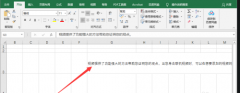
excel文字太多显示不全如何设置?下面是小编介绍的excel设置文字太多显示不全的操作过程,有需要的小伙伴一起来下文看看吧,希望可以帮助到大家!...